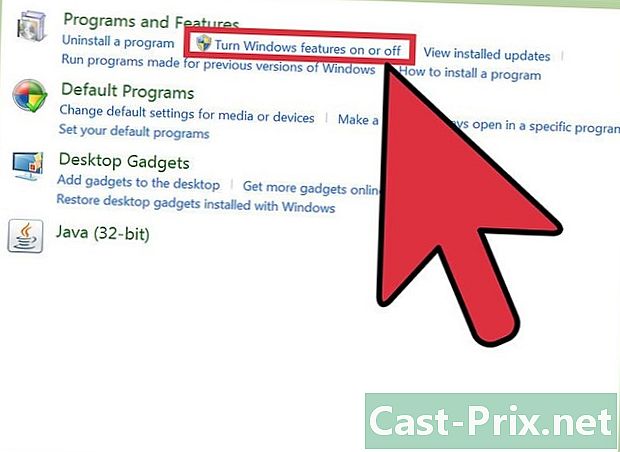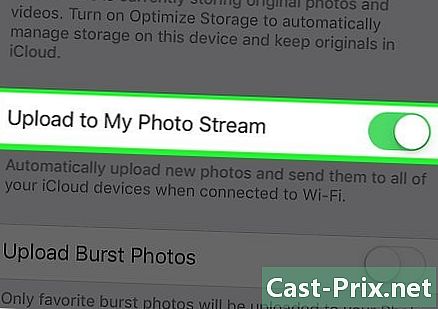Как да нулирате кода на ограничение на iPhone
Автор:
Roger Morrison
Дата На Създаване:
27 Септември 2021
Дата На Актуализиране:
1 Юли 2024

Съдържание
Тази статия е написана в сътрудничество с нашите редактори и квалифицирани изследователи, за да гарантираме точността и пълнотата на съдържанието.Екипът за управление на съдържанието на внимателно проверява работата на редакционния екип, за да се увери, че всеки артикул отговаря на нашите високи стандарти за качество.
Ако сте го забравили или не помните да сте го създали, можете да нулирате ограниченията си на iPhone. Този код обикновено се използва, за да се предотврати достъпа на деца до настройки и функции.
етапи
Метод 1 от 2:
Нулирайте устройството си
- 1 Свържете вашия iPhone към компютъра с помощта на USB кабел. За да нулирате вашия iPhone, без да знаете кода за ограничение, трябва да използвате компютър и iTunes. Не е нужно да използвате компютъра си или сте използвали iTunes преди.
- Този метод ще изтрие всички данни на вашия iPhone. Няма да можете да възстановите резервно копие, тъй като резервното копие ще възстанови ограничителния код. Ако не искате да започнете от нулата, опитайте да нулирате кода си с iBackupBot.
- 2 Отворете iTunes. Ако iTunes не е инсталиран на компютъра, можете да го изтеглите от уебсайта на Apple.
- Ще намерите iTunes в Dock на вашия Mac или в списъка с приложения в менюто начало Windows.
- 3 Дълго натискайте бутоните за захранване и дома. Това ще наложи рестартирането на iPhone.
- Ако използвате iPhone 7 или по-нов iPhone, ще трябва да натиснете и задръжте бутоните за захранване и сила на звука.
- 4 Натискайте тези бутони, докато се появи логото на iTunes. Първо ще видите логото на Apple, но продължете да натискате, докато логото на iTunes се появи на екрана на вашия iPhone.
- 5 Щракнете върху Възстановяване в iTunes. Този прозорец се появява, когато iTunes открие iPhone в режим на възстановяване.
- 6 Изчакайте възстановяването на вашето устройство. Процесът може да отнеме няколко минути, но на екрана на вашето устройство ще видите лента за напредък.
- 7 Плъзнете екрана, за да започнете процеса на конфигуриране. Това е процесът на конфигуриране, който започва при първото стартиране на вашето устройство.
- 8Докоснете вашия език и регион
- 9 Докоснете безжичната мрежа, която искате да използвате. Трябва да сте свързани с Интернет по време на процеса на настройка.
- Ако няма налична безжична мрежа, натиснете Използвайте клетъчна връзка, Тази стъпка изисква план за мобилни данни.
- 10 Въведете паролата за безжичната мрежа. След като го изберете, ще трябва да въведете паролата за безжичната мрежа.
- 11 Изберете предпочитаното от вас местоположение Можете да активирате услугите за местоположение или да ги поддържате неактивни. Препоръчително е да активирате тази услуга, за да извлечете максимума от повечето от вашите приложения.
- 12 Чукнете като нов iPhone. Това ще ви позволи да направите нов старт с вашия iPhone.
- Не възстановявайте устройството си от архивиране, Ако решите да го възстановите от iCloud или iTunes архивиране, вместо да го конфигурирате като нов iPhone, вашият код за ограничение също ще бъде възстановен и ще трябва да започнете отначало.
- 13Изберете Влезте с вашия Apple ID.
- 14 Докоснете Apple ID и парола. Когато влезете, ще имате достъп до всичките си контакти, календари и календари в iCloud, но и до вашите покупки и изтегляния в iTunes и App Store.
- 15 Изберете Използване на iCloud. Това ще синхронизира вашите iCloud данни, включително вашите контакти и календари.
- 16 Завършете настройката и използвайте вашия iPhone. След като инсталацията приключи, можете да започнете да използвате вашия iPhone без кода за ограничение. Ще можете да изтеглите всичките си предишни приложения и всички ваши предишни покупки от онлайн магазините. реклама
Метод 2 от 2:
Използвайте iBackupBot
- 1 Отворете менюто Настройки на вашия iPhone. Можете да използвате iBackupBot на вашия компютър, за да вмъкнете ред код, който ще нулира вашия код за ограничение.
- Можете да намерите приложението Настройки на един от началните си екрани и то може да е в папка, наречена „Помощни програми“. Иконата му прилича на сиво назъбено колело.
- 2Press General.
- 3Изберете Ограничения.
- 4 Въведете поне един лош код за ограничение. Трябва да въведете грешен код, за да се появи известието „(номер) на останалите опити“ под кода.
- 5Включете вашия iPhone в USB порт на вашия компютър.
- 6 Отворете iTunes. Трябва да създадете резервно копие на вашия iPhone, от което можете да извлечете текущия код за ограничение. Това е възможно от iTunes.
- Ако нямате инсталиран iTunes, можете да го изтеглите на този адрес.
- 7 Кликнете върху бутона за вашето устройство. Ще видите бутона за вашия iPhone да се появи в горната част на прозореца на iTunes.
- 8 Изберете Резервно копие сега. Това ще започне да архивирате устройството си на вашия компютър.
- 9 Отворете вашия уеб браузър. Ще трябва да изтеглите специална програма, която ще ви позволи да получите достъп до архивния файл за вашия iPhone.
- 10 Ще се видим на уебсайта iBackupBot. Тази програма може да направи гребване на резервния файл и позволява да се промени кодът на ограничението.
- 11Кликнете върху бутона Изтегляне.
- 12 Изберете Изтегляне на безплатна пробна версия за вашата операционна система. Всичко, което ви е необходимо за тази процедура, можете да направите с безплатната пробна версия.
- 13 Щракнете двукратно върху инсталационния файл, след като го изтеглите. Ще го видите в секцията „Изтегляния“ на вашия браузър или в папката „Изтегляния“ на вашия компютър.
- 14 Следвайте инструкциите на екрана. Можете да оставите настройките на стойността им по подразбиране по време на инсталацията.
- 15 Стартирайте iBackupBot. Ще намерите пряк път на вашия работен плот, но също така е възможно програмата да се стартира автоматично след инсталирането.
- 16 Разширете архивирането на вашето устройство в лявата странична лента. iBackupBot ще покаже всички резервни копия на iOS устройства, които ще намерите на вашия компютър. Ако имате няколко устройства, изберете това, което искате да нулирате кода за ограничение.
- Ако устройството ви има множество резервни копия, погледнете датата и часа, когато всяка от тях е създадена.
- 17Разширете системните файлове.
- 18Разгънете HomeDomain.
- 19Разширете библиотеката.
- 20Разширете предпочитанията.
- 21 тип трамплин в полето за търсене. След това натиснете влизане, Полето за търсене се намира в горната дясна част на прозореца.
- 22 Кликнете два пъти върху com.apple.springboard.plist.
- 23 Изберете редактора на plist на iBackupBot. Можете също да използвате Notepad, но вграденият e редактор ще бъде по-лесен за четене.
- 24 Кликнете върху Отказ, за да отхвърлите актуализацията. Актуализацията не е необходима за извършване на тези действия.
- 25 Превъртете надолу по екрана. Ще трябва да стигнете до линията
SBParentalControlsFailedAttempts , Ще видите# под и # трябва да съвпада с броя на опитите, които сте направили. - 26 Създайте нов ред под
# . На този ред ще въведете нов код. - 27 тип
SBParentalControlsPin . След това натиснете влизане. - 28Въведете
1111 . - 29 Кликнете върху Запазване. Този бутон прилича на стар дискета.
- 30 Затворете отворения e файл. Ще бъдете пренасочени към главния прозорец на iBackupBot.
- 31 Кликнете върху Възстановяване. Този бутон е в горната част на прозореца.
- 32 Проверете Рестартирайте устройството след възстановяване. Направете същото с Не копирайте резервното копие.
- 33премахнете отметката
Изтрийте елементи от устройството, които няма да бъдат възстановени. - 34 Изберете Възстановяване и изчакайте. Резервното копие ще бъде възстановено на вашия iPhone, което ще се рестартира, след като възстановяването приключи.
- 35 Опитайте новия си код за ограничение Отворете приложението настройки, натиснете общ след това нататък ограничения, тип 1111 като код и ще имате достъп до менюто с ограничения. След това можете да зададете нов код или напълно да деактивирате ограниченията.
- 36 Поправете проблемите с възстановяването. Може да срещнете код за грешка, когато се опитвате да възстановите резервното копие на вашия iPhone. Ако е така, можете да опитате различни решения:
- деактивиране Намерете моя iPhone в раздела iCloud от менюто настройки вашето устройство и опитайте да го възстановите отново;
- деактивирайте кода за отключване в секцията Докоснете ID и код от менюто настройки след това опитайте отново да възстановите устройството си.
съвет
- Стъпките в тази статия се отнасят и за iPad и iPod Touch.
- на ограничения вече не съществува в IOS 12. Тази опция е заменена с Време на екрана.